win1020h2通知栏设置步骤 - win10 20H2 通知栏设置教程
更新时间:2024-01-25 09:58:41作者:xiaoliu
Win10 20H2通知栏设置教程是指导我们如何在Windows10操作系统中调整和个性化通知栏的步骤,通知栏作为我们使用电脑时经常接触的一个重要功能区域,其设置的合理与否直接影响到我们的使用体验。通过本教程,我们将学习如何定制通知栏的显示内容、调整通知的优先级以及管理通知的方式,以便更好地适应个人需求和提升工作效率。让我们一起来了解Win10 20H2通知栏设置的方法,打造一个更加舒适和高效的电脑使用环境。
具体步骤如下:
1、我们在win10的桌面开始菜单处选择设置选项。
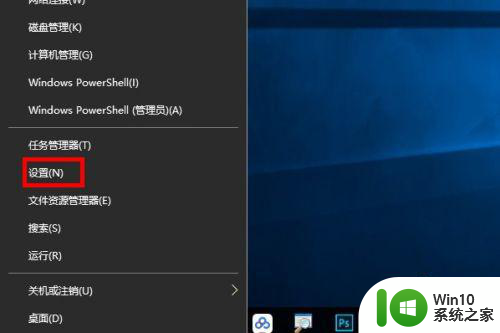
2、我们点击完设置后,进入到设置界面我们选择系统设置。
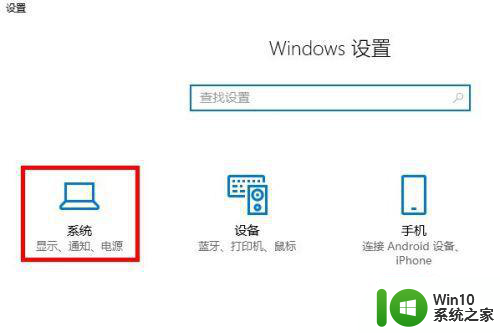
3、我们在系统设置中选择通知和操作,我们可以对快捷操作进行拖拽。
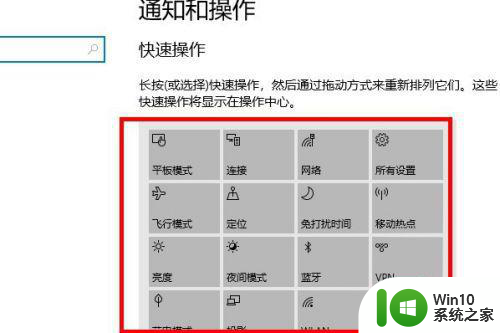
4、我们还可以对显示通知的条件进行限制。
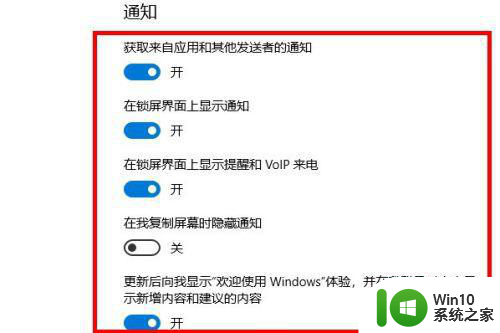
5、最后,我们可以对一些应用是否通知进行设置,快来实践一下吧。
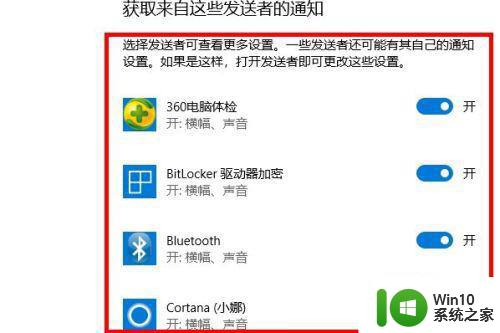
以上就是win1020h2通知栏设置步骤的全部内容,有出现这种现象的小伙伴不妨根据小编的方法来解决吧,希望能够对大家有所帮助。
win1020h2通知栏设置步骤 - win10 20H2 通知栏设置教程相关教程
- 让win10显示消息通知栏的设置教程 win10电脑消息通知栏没有显示
- win10任务栏通知区域不再隐藏图标的设置方法 win10任务栏通知区域如何不再隐藏图标
- 设置win10系统任务栏通知区域显示所有图标的方法 如何让win10任务栏通知区域显示所有图标
- WIN10怎样让QQ通知消息显示在任务栏 WIN10怎样设置QQ消息通知显示在任务栏
- 如何关闭win10应用程序通知消息 win10应用程序通知消息的设置教程
- win10右边通知怎么关闭 win10右侧通知栏关闭方法
- win10如何关闭系统通知 如何设置win10开启通知
- w10系统怎样关闭防火墙通知 W10如何关闭防火墙通知设置
- win10右下角通知栏不见了的解决教程 win10通知中心不见了怎么恢复
- Win10让微信显示在通知栏的方法 Win10如何让微信显示在通知栏
- win10如何将微信加入通知栏 如何在Win10系统中将微信添加到通知栏
- Win10怎么启用Win7/Win8.1通知区域图标设置? 如何在Windows 10中启用Win7/Win8.1通知区域图标设置
- win10玩只狼:影逝二度游戏卡顿什么原因 win10玩只狼:影逝二度游戏卡顿的处理方法 win10只狼影逝二度游戏卡顿解决方法
- 《极品飞车13:变速》win10无法启动解决方法 极品飞车13变速win10闪退解决方法
- win10桌面图标设置没有权限访问如何处理 Win10桌面图标权限访问被拒绝怎么办
- win10打不开应用商店一直转圈修复方法 win10应用商店打不开怎么办
win10系统教程推荐
- 1 win10桌面图标设置没有权限访问如何处理 Win10桌面图标权限访问被拒绝怎么办
- 2 win10关闭个人信息收集的最佳方法 如何在win10中关闭个人信息收集
- 3 英雄联盟win10无法初始化图像设备怎么办 英雄联盟win10启动黑屏怎么解决
- 4 win10需要来自system权限才能删除解决方法 Win10删除文件需要管理员权限解决方法
- 5 win10电脑查看激活密码的快捷方法 win10电脑激活密码查看方法
- 6 win10平板模式怎么切换电脑模式快捷键 win10平板模式如何切换至电脑模式
- 7 win10 usb无法识别鼠标无法操作如何修复 Win10 USB接口无法识别鼠标怎么办
- 8 笔记本电脑win10更新后开机黑屏很久才有画面如何修复 win10更新后笔记本电脑开机黑屏怎么办
- 9 电脑w10设备管理器里没有蓝牙怎么办 电脑w10蓝牙设备管理器找不到
- 10 win10系统此电脑中的文件夹怎么删除 win10系统如何删除文件夹
win10系统推荐
- 1 电脑公司ghost win10 64位安全免激活版v2023.04
- 2 系统之家ghost win10 32位经典装机版下载v2023.04
- 3 宏碁笔记本ghost win10 64位官方免激活版v2023.04
- 4 雨林木风ghost win10 64位镜像快速版v2023.04
- 5 深度技术ghost win10 64位旗舰免激活版v2023.03
- 6 系统之家ghost win10 64位稳定正式版v2023.03
- 7 深度技术ghost win10 64位专业破解版v2023.03
- 8 电脑公司win10官方免激活版64位v2023.03
- 9 电脑公司ghost win10 64位正式优化版v2023.03
- 10 华硕笔记本ghost win10 32位家庭版正版v2023.03